windows怎么看mac地址 MAC地址在Windows电脑上的查看方法
更新时间:2023-10-31 12:44:10作者:yang
windows怎么看mac地址,在电脑网络中,每个设备都有一个唯一的标识符,即MAC地址,MAC地址在网络通信中扮演着重要的角色,它可以帮助我们识别和区分不同的设备。对于Windows用户而言,了解如何查看MAC地址是非常有用的。在Windows电脑上,查看MAC地址可以通过一些简单的步骤来完成。本文将介绍如何在Windows电脑上查看MAC地址的方法,帮助读者轻松获取这一重要信息。无论是为了网络调试还是为了保护网络安全,掌握如何查看MAC地址都是至关重要的。接下来我们将一起来探索这个话题。
具体方法:
1.使用键盘,同时按住Windows键 + R键,会弹出一个输入框,在输入框里输入cmd,然后点确定进入Windows黑窗口界面。如下图
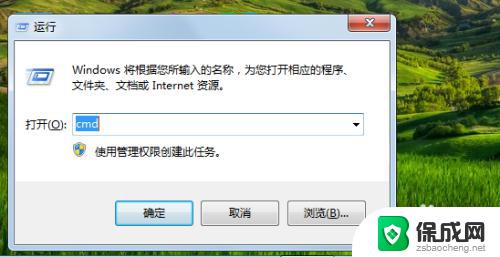
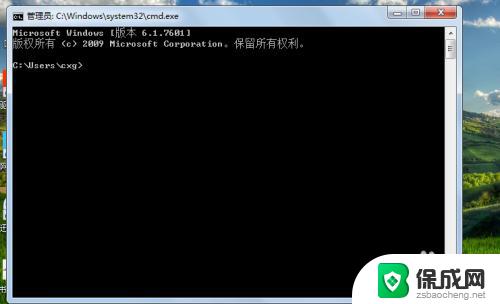
2.在黑窗口页面输入ipconfig /all
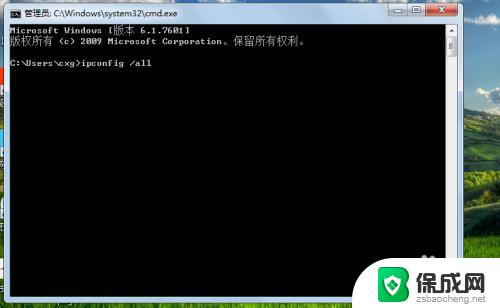
3.然后按下回车键,就会出现很多关于这台电脑的配置信息。找到里面“以太网适配器 本地连接 :”下面的物理地址就是要找的Mac地址
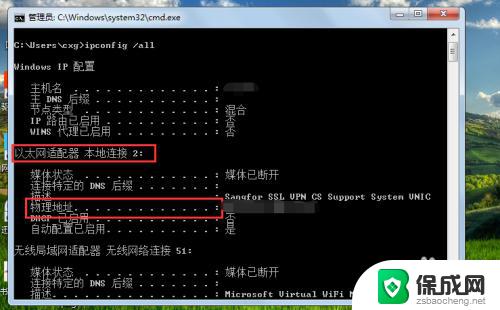
以上就是如何在Windows上查看MAC地址的全部内容,如果您遇到相同的问题,可以参考本文中介绍的步骤进行修复,希望本文对您有所帮助。
windows怎么看mac地址 MAC地址在Windows电脑上的查看方法相关教程
-
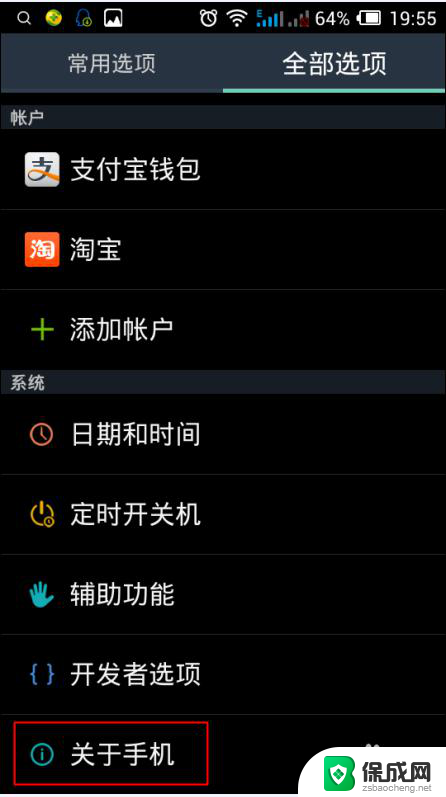 如何查找手机mac地址 如何在手机上查看自己的MAC地址
如何查找手机mac地址 如何在手机上查看自己的MAC地址2024-06-18
-
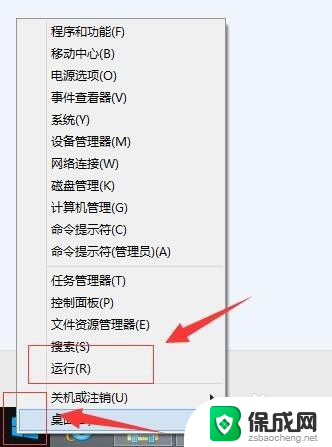 如何查看物理mac地址 电脑mac地址查询步骤
如何查看物理mac地址 电脑mac地址查询步骤2024-02-02
-
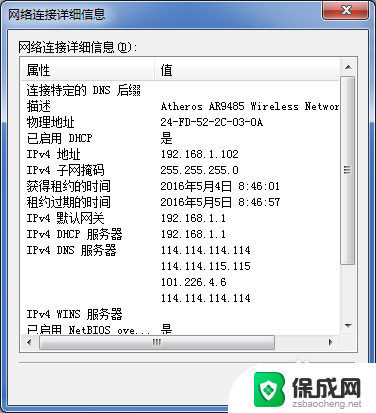 查找mac地址的命令 命令行下查看MAC地址的方法
查找mac地址的命令 命令行下查看MAC地址的方法2024-01-23
-
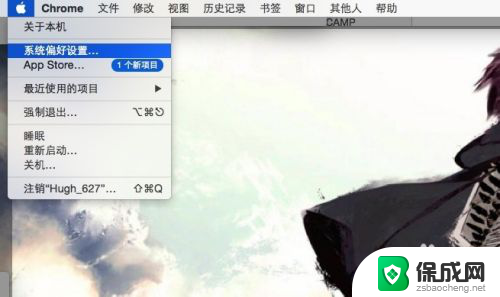 mac怎么查ip地址 Mac电脑怎么快速查看IP地址
mac怎么查ip地址 Mac电脑怎么快速查看IP地址2024-01-01
-
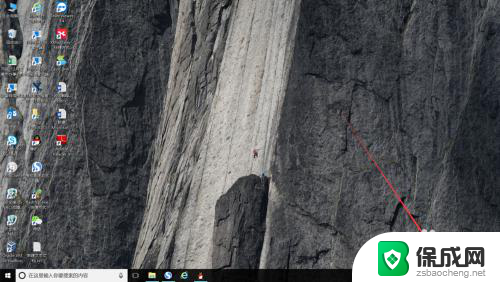 电脑中的mac地址怎么能查到 如何查看自己电脑的MAC地址 Windows 10
电脑中的mac地址怎么能查到 如何查看自己电脑的MAC地址 Windows 102023-11-29
-
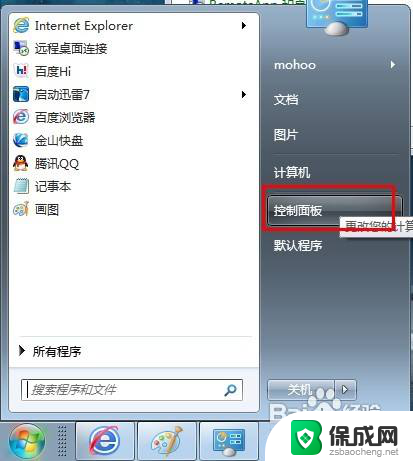 笔记本电脑mac地址怎么修改 计算机MAC地址修改方法
笔记本电脑mac地址怎么修改 计算机MAC地址修改方法2024-04-17
电脑教程推荐
- 1 win笔记本电脑连接不上任何网络 笔记本电脑无线网连接失败怎么修复
- 2 windows桌面布局改变 电脑桌面分辨率调整偏移
- 3 windows怎么点一下就打开软件 怎么用键盘启动软件
- 4 如何查看windows ip 笔记本怎么查自己的ip地址
- 5 windows电脑开不了机黑屏 电脑黑屏开不了机怎么解决
- 6 windows批量重命名文件规则 电脑如何批量重命名多个文件
- 7 机械师笔记本bios设置中文 BIOS中文显示设置教程
- 8 联想电脑蓝牙鼠标怎么连接电脑 联想无线鼠标连接电脑步骤
- 9 win 10 桌面消失 电脑桌面空白怎么办
- 10 tws1经典版耳机如何重新配对 tws1耳机无法重新配对